Jokapäiväisessä elämässä saatat joskus unohtaa, mihin laitoit iPhonen/iPadin väliaikaisesti. Mikä pahinta, iPhone/iPad on kadonnut tai varastettu. Siksi sinun on etsi iPhonen/iPadin sijainti nopeasti, mutta et tiedä miten se tehdään. Älä huoli, tässä artikkelissa jaetaan 4 käytännöllistä tapaa paikantaa ja löytää iPhonesi/iPad mahdollisimman pian. Toisella puhelimella tai tietokoneella, tässä on toimiva ratkaisu löytääksesi kadonnut, kadonnut tai varastettu iPhone/iPad. Lue ja opi lisää nyt.
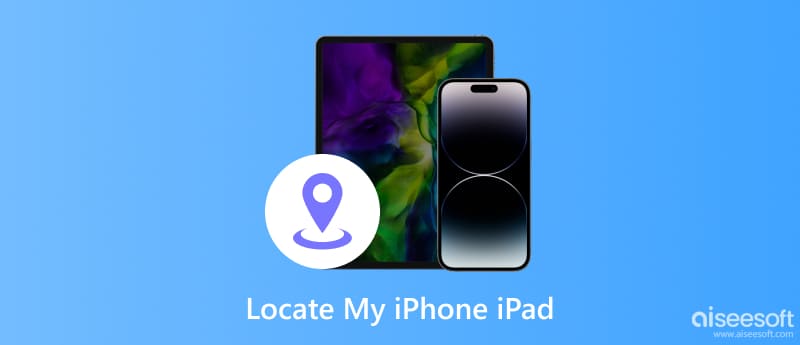
Jos et vain löydä iPhonea/iPadia kotoa, jokin saattaa estää sen tai jättää sen toiseen huoneeseen. Jos iPhonessa/iPadissa on soittoääni tai värinä päällä, voit yrittää soittaa numeroosi iPhonesta/iPadista. Voit soittaa siihen toisen puhelimesi tai perheenjäsenesi puhelimen kautta. Kun kuulet kellon soittoäänen tai värinän, löydät iPhonesi/iPadisi helposti. Jos olet kadottanut sen ulkona, voit saada sen takaisin, jos ohikulkija poimii sen ja saa puhelun.
Vain iPadin matkapuhelinversio voi vastaanottaa ja soittaa puheluita, ja jos iPadisi on Wi-Fi-versio, et voi soittaa puheluja seurataksesi kadonnutta iPadia.
Jos et löydä toista puhelinta, johon voit soittaa, mutta omistat Apple Watchin, voit käyttää sitä ping-kutsuun ja iPhonesi paikantamiseen. Jos iPhone on lähellä, voit kuulla sen, kun Apple Watch laittaa iPhonen toistamaan ääntä. Tai voit tarkastella iPhonen likimääräistä etäisyyttä, viimeistä kertaa, kun se oli yhdistetty Wi-Fi- tai matkapuhelinverkkoon, ja akun varaustason.
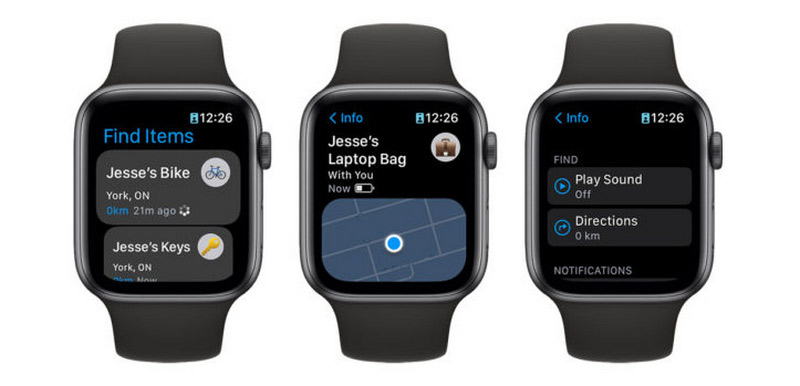
Apple Watch on suunniteltu iPhonelle, joten sitä ei voi yhdistää iPadin kanssa. Tämä ratkaisu ei toimi, jos haluat pingata iPadin.
Find My -sovellus on oletustyökalu iPhonen/iPadin paikantamiseen. Sitä käytetään enimmäkseen omien iOS-laitteiden paikallistamiseen tämän ominaisuuden avulla. Jos sinulla on toinen Apple-laite, voit yrittää seurata iPhonea/iPadia, jossa on otti Find My -ominaisuuden käyttöön ominaisuus ennen. Opitaan seuraamaan iPhonea/iPadia Find My -sovelluksella.
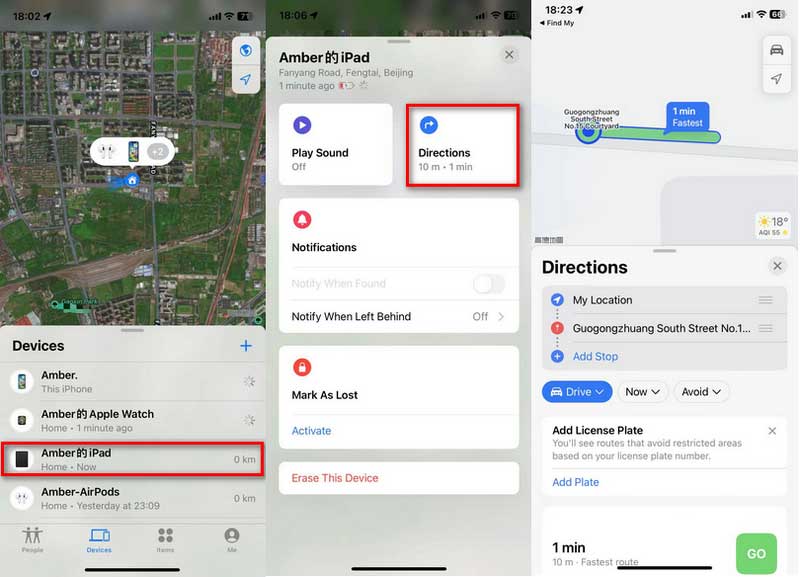
Jotta voit käyttää Find My -toimintoa iPhonen/iPadin paikantamiseen, sinun on varmistettava, että Apple-laite käyttää samaa Apple ID:tä kuin kadonnut laite.
Jos olet aiemmin ottanut Find My -toiminnon käyttöön kadonneessa iPhonessa/iPadissa, voit käyttää iCloudia iPhonen/iPadin sijainnin seuraamiseen. Vaikka et löytäisikään toista puhelinta auttamaan sinua, voit kirjautua sisään Windows- tai Mac-tietokoneellasi. Täältä tiedät kuinka löydän iPhoneni/iPadini nykyisen tai viimeisen sijainnin.
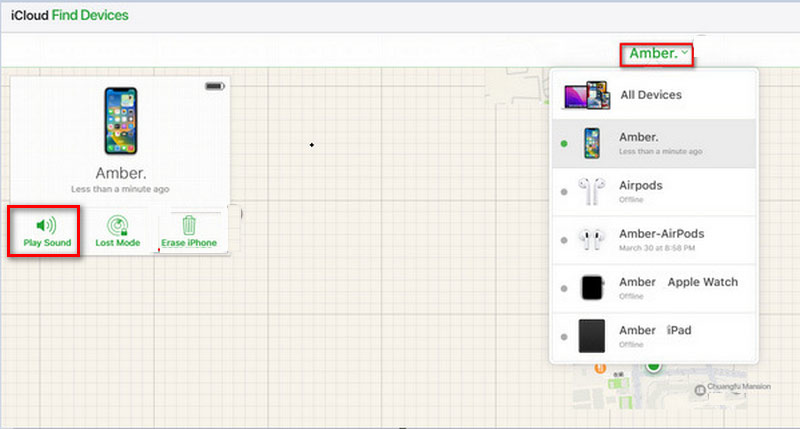
Jos vahvistat, että iPhone/iPad on kadonnut, napsauta Tyhjennä iPhone suojataksesi tietoturvaa.
Joskus joku seuraa iPhone-/iPad-sijaintiasi. Sijaintisi paljastaminen ei kuitenkaan ole turvallista. Tämän välttämiseksi sinun tulee harkita iPhonen/iPadin paikannuspalvelun sammuttamista sijaintisi piilottamiseksi. Tai väärennetyn sijainnin luominen kolmannen osapuolen työkalulla on myös loistava vaihtoehto. Aiseesoft AnyCoord on paras sijainninvaihtaja sinulle. Tämä tehokas työkalu voi muuttaa iPhonen/iPadin GPS-sijainnin mihin tahansa muuhun paikkaan yhdellä napsautuksella. Sen avulla voit mukauttaa liikkuvan reitin ja nopeuden välillä 1m/s - 50m/s. Lisäksi sitä voidaan käyttää myös pelatessasi suosikki AR-pelejäsi iPhonella/iPadilla. Alla on ohjeita iPhonen/iPadin sijainnin muuttamiseen.
100 % turvallinen. Ei mainoksia.
100 % turvallinen. Ei mainoksia.





Ennen kuin muutat laitteesi sijaintia, voit oppia, miten se tehdään tietää, seurataanko puhelintasi ensimmäinen.
Voitko seurata iPhonea iPadilla?
Joo. Voit seurata iPhonea käyttämällä Find My -sovellusta tai laulamalla iCloudiin. Sinun tulee kuitenkin vahvistaa, että käytät samaa Apple ID:tä iPhonessa ja iPadissa.
Voiko iPadini seurata, jos se on sammutettu?
Ei. Et voi nähdä iPadin sijaintia, jos sen virta on katkaistu tai se ei ole yhteydessä Internetiin.
Kuinka tarkistaa iPhonen sijainti?
Find My -sovellus näyttää iPhonen nykyisen tai viimeisimmän sijainnin. Napauta näytön alareunassa olevaa Laitteet-painiketta ja napauta sitten sen iPhonen nimeä, jonka haluat etsiä. Sitten voit nähdä sijainnin kartalla.
Yhteenveto
Lukemalla tämän artikkelin olet oppinut kuinka paikantaa iPhone/iPad. iPhonen/iPadin sijainnin avulla löydät nopeasti kadonneen, kadonneen tai varastetun iOS-laitteesi sijainnin. Voit myös ryhtyä turvatoimiin tietojesi suojaamiseksi katoamistilanteelta. Lisäksi kun haluat suojata matkasi yksityisyyttä, voit käyttää sijainninvaihtajaa muuttaaksesi sijaintia reaaliajassa. Jätä kommenttisi tähän, jos sinulla on muita kysymyksiä.

Video Converter Ultimate on erinomainen videomuunnin, -editori ja -tehostin, jonka avulla voit muuntaa, parantaa ja muokata videoita ja musiikkia 1000 muodossa ja enemmän.
100 % turvallinen. Ei mainoksia.
100 % turvallinen. Ei mainoksia.